¿Te has cansado de LinkedIn Premium y quieres cancelar tu suscripción? ¡No te preocupes! En este artículo te explicamos de manera clara y sencilla cómo hacerlo. Ya sea porque ya no lo necesitas o simplemente porque quieres ahorrar unos dólares, te mostramos el proceso paso a paso para que puedas cancelar tu suscripción a LinkedIn Premium sin problemas. ¡Sigue leyendo para saber más!
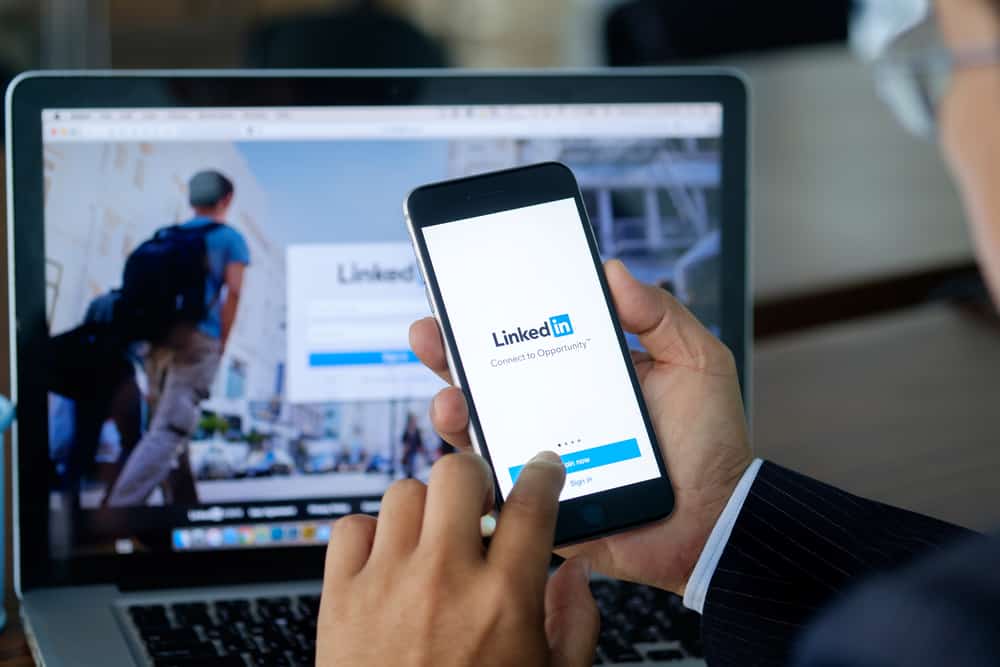
LinkedIn es una de las mejores plataformas para conectarse con profesionales de todo el mundo. Ofrece características sorprendentes tanto para usuarios como para reclutadores, y una suscripción premium brinda aún más beneficios. Pero si ya no necesita esos servicios o desea ahorrar dinero en los pagos mensuales, puede cancelar su suscripción premium en cualquier momento. Pero, ¿cómo puedes hacer eso?
Puedes cancelar tu LinkedIn suscripción premium directamente en su sitio web o a través de la aplicación Apple ID. En el sitio web, vaya a ‘Administrar cuenta premium’ en la configuración, mientras que los usuarios de iTunes deben ir a la cuenta de ID de Apple para cancelar su suscripción.
El LinkedIn El sitio web tiene un proceso sencillo para cancelar una suscripción. Solo unos pocos clics y estará libre de cargos futuros. Sin embargo, las personas que lo pagaron a través de iTunes deben cancelar su membresía en su cuenta de ID de Apple.
Hemos preparado una guía paso a paso sobre cómo cancelar su LinkedIn suscripción premium en ambas plataformas.
Método #1: Cancelar LinkedIn Suscripción Premium a través de un navegador web
Si te suscribiste a LinkedIn premium a través del sitio web o App Store, puede cancelar la membresía a través de cualquier navegador de escritorio, navegador móvil o LinkedIn aplicación Así es cómo:
- Ir a www.linkedin.com en su navegador web preferido y Ingrese a su cuenta.
- Haga clic en el icono ‘Yo’ en la barra superior; es el círculo con tu foto de perfil.
- Haga clic en ‘Acceder a Mi Premium’ en el menú desplegable. Abrirá la sección ‘Administrar cuenta premium’ en el lado derecho de la pantalla; allí, vería su plan suscrito y los detalles de facturación.
- Haga clic en ‘Cancelar suscripción’.
- Clickea en el ‘Continuar para cancelar’ botón.
LinkedIn le enviará un correo electrónico para confirmar que su suscripción premium ha sido cancelada.
También puede eliminar los detalles de facturación y la información de la tarjeta de crédito si no desea realizar ningún pago a través de su cuenta en el futuro. Se sigue el mismo proceso para darse de baja a través de la aplicación de Android o iOS si la suscripción inicial se realizó en el LinkedIn sitio web.
Método #2: Cancelar LinkedIn Suscripción Premium a través de iTunes
La política de privacidad de Apple prohíbe que la empresa proporcione su estado de cuenta a terceros, incluidos LinkedIn. Entonces, para cancelar cualquier servicio al que se suscribió a través de la App Store, debe hacerlo desde la configuración de su cuenta de ID de Apple.
LinkedIn da dos opciones para hacer eso; puede comenzar el proceso en la aplicación o el sitio web de iOS, y lo redirigirá a la configuración de ID de Apple, o puede hacerlo directamente desde la cuenta de ID de Apple.
Si desea iniciar la cancelación desde el navegador, siga los pasos descritos en el Método 1 y terminará en su cuenta de Apple para la confirmación final.
Para la cancelación directa desde su cuenta de ID de Apple, siga estos pasos:
- Abra la aplicación Configuración en tu iPhone o iPad.
- Toca ‘Tu nombre’ en la parte superior de la pantalla.
- Seleccionar ‘iTunes y tienda de aplicaciones’.
- En la siguiente pantalla, toca tu ID de Apple en la parte superior del menú.
- Haga clic en ‘Ver ID de Apple‘ en el siguiente mensaje emergente.
- A continuación, solicitará una contraseña o Face ID para la autenticación; proporcionar las credenciales para proceder a ‘Configuración de cuenta’.
- Cuando haya iniciado sesión, seleccione ‘Suscripciones’ del menú. Se abrirá una descripción general de todas sus suscripciones activas.
- Toque en ‘LinkedIn’ para ver tu plan actual.
- Seleccionar ‘Cancelar suscripción‘ y luego toque en ‘Confirmar’.
tu prima LinkedIn la suscripción se cancelará y recibirás la confirmación en la pantalla y un correo electrónico de Apple de inmediato.
Conclusión
Ya sea que ya no esté usando LinkedIn o simplemente desea ahorrar dinero en los pagos mensuales, estos métodos simples deberían ayudarlo a darse de baja en un abrir y cerrar de ojos. Recuerda que cancelar tu suscripción no eliminará tu perfil, por lo que aún podrás usar todas sus funciones gratuitas cuando quieras.
Preguntas frecuentes
Aún podrá acceder a su perfil y utilizar todas las funciones gratuitas de LinkedInpero ya no tendrá acceso a ninguna función premium.
Sí, puede cancelar su membresía de prueba Premium en cualquier momento antes de que finalice el período de prueba. Una vez finalizado el período de prueba, no podrá optar a ninguna suscripción gratuita durante un año.
Las suscripciones premium no son reembolsables, por lo que no será elegible para un reembolso si cancela su suscripción. Pero si solo se le cobra una nueva suscripción mensual después de que finalizó un mes pagado, puede obtener un reembolso comunicándose con el servicio de atención al cliente dentro de los dos días.
Recibirás un correo electrónico de LinkedIn confirmando que su suscripción premium ha sido cancelada. También puede verificar el estado de su suscripción desde la configuración de su cuenta de ID de Apple.
